Activer le provisionnement d’utilisateur JIT
La fonction provisionnement d’utilisateur JIT (JIT Provisioning) aide les utilisateurs à se connecter à Brightspace et crée automatiquement leur compte d’utilisateur Brightspace sans nécessiter l’intervention d'un administrateur.
Chaque fois que les utilisateurs se connectent à l’aide de la fonction provisionnement d’utilisateur JIT, leurs données sont mises à jour à l’aide des données obtenues du fournisseur d’identité. Si un utilisateur n'a pas de compte dans Brightspace, son compte est créé au moyen des détails fournis par les attributs SAML lors de sa première connexion.
Activer le provisionnement d’utilisateur JIT
Note : Assurez-vous que les autorisations Gérer l’authentification SAML et Gérer les configurations de provisionnement JIT SAML sont accordées aux administrateurs au niveau de l’organisation.
-
Dans Outils d'administration (cliquez sur l'icône d’engrenage située dans le coin supérieur droit de l’écran), cliquez sur Administration SAML.
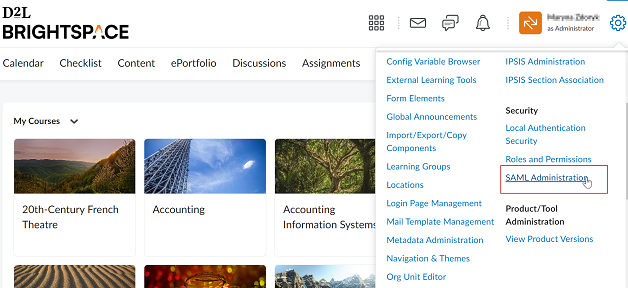
Figure : Outils d'administration, où l'option Administration SAML est mise en évidence.
-
Cliquez sur Ajouter un fournisseur d’identité. Ajoutez un nouveau fournisseur comme indiqué dans la rubrique Ajouter un fournisseur d'identité. Par conséquent, vous serez redirigé vers la page Gérer le fournisseur d'identité.
-
Sélectionnez l'onglet Gérer le provisionnement d’utilisateur JIT.
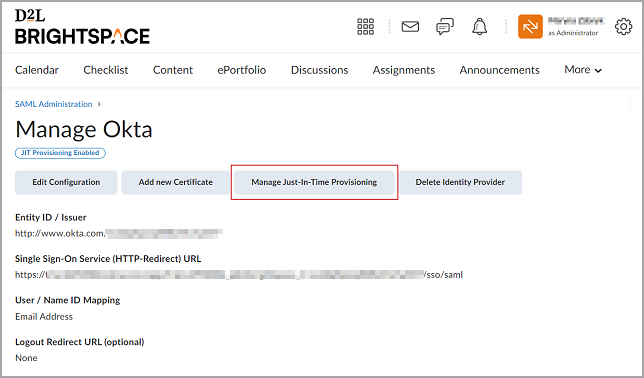
Figure : La page Gérer le fournisseur d’identité dans laquelle l'onglet Gérer le provisionnement d’utilisateur JIT est mis en évidence.
-
Activez l’option Provisionnement JIT activé (elle est DÉSACTIVÉE par défaut) pour créer automatiquement des comptes utilisateur Brightspace à partir des attributs de votre fournisseur d'identité.
-
Cliquez sur Effacer la configuration.
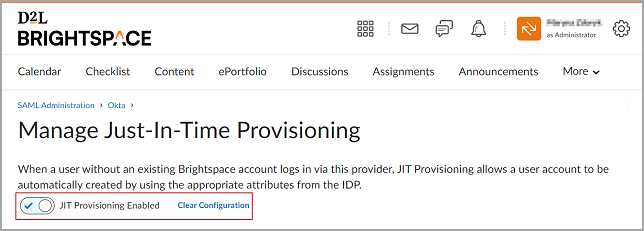
Figure : La page Gérer l'allocation juste-à-temps dans laquelle les options Allocation juste-à-temps activée et Effacer la configuration sont mises en évidence.
-
Dans la section Mise en correspondance de l’attribut :
-
Sélectionnez Mettre à jour les attributs à l'ouverture de session.
-
Assurez-vous que l'attribut Mise en correspondance de l’ID utilisateur/identifiant de nom n'est pas mis à jour du côté Fournisseur d'identité.
-
Définissez la mise en correspondance des attributs obligatoires :
-
| Attribut Brightspace |
Attribut de l’énoncé |
| Prénom* |
FirstName |
| Nom de famille* |
Nom de famille |
| Nom d’utilisateur* |
Nom d’utilisateur |
| OrgDefinedId |
UserId |
| Courriel |
Courriel |
| Rôle* |
UserType |
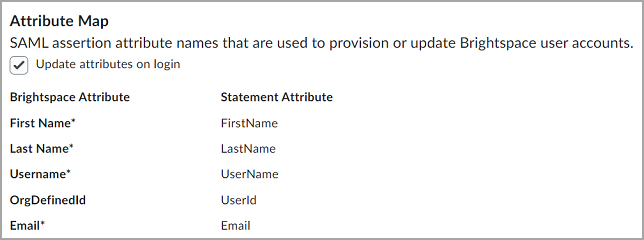
Figure : La section Mise en correspondance de l’attribut.
Avertissement : Les attributs de l'utilisateur affichés dans la section Mise en correspondance de l'attribut doivent exister dans le système d'identification unique SAML ainsi que dans Brightspace. En fonction de votre système, ils peuvent être ajoutés au profil utilisateur, puis être mis en correspondance avec les énoncés de l’attribut SAML. Consultez vos experts en authentification unique sur le site et/ou votre fournisseur de service d’authentification.
-
Dans la section Mise en correspondance du rôle :
-
Sélectionnez Mettre à jour le rôle à l'ouverture de session.
-
Créez une liste de mise en correspondance de rôles. Cliquez sur Ajouter une mise en correspondance pour ajouter une nouvelle paire, puis sélectionnez le rôle Brightspace dans la liste qui correspond au rôle du fournisseur.
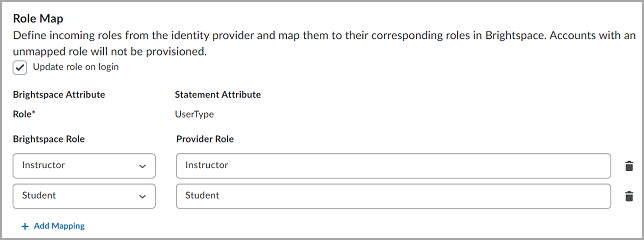
Figure : La section Mise en correspondance du rôle.
Remarque : chaque rôle de fournisseur ne doit être mis en correspondance qu’avec un seul rôle Brightspace. Le même rôle Brightspace peut être mis en correspondance avec plusieurs rôles de fournisseur. Vous pouvez ajouter d'autres mises en correspondance ou supprimer des mises en correspondance existantes.
-
Cliquez sur Enregistrer et fermer.
Une fois que vous avez activé le Provisionnement JIT, une étiquette Provisionnement JIT activé apparaît sur la page Gérer et dans la liste des Fournisseurs d'identité de l'Administration SAML .
Vous pouvez utiliser l’ensemble de données Journal des utilisateurs de provisionnement JIT pour trouver réponse à des questions telles que le nombre d’utilisateurs qui ont été créés par SAML à des fins de dépannage ou de vérification.